Excel折线图节点形状如何更改?Excel更改折线图节点形状的方法
2022-06-13 09:46:03
Excel是一款很常见的表格制作软件,有不少小伙伴都使用Excel来进行数据统计的,但有部分小伙伴在用折线图表述数据时会被图上的节点遮挡数据,那么要如何去更改折线图节点形状呢?下面就和小编一起来看看更改的方法吧。
Excel更改折线图节点形状的方法
1、首先选中我们想要生成的表格数据。
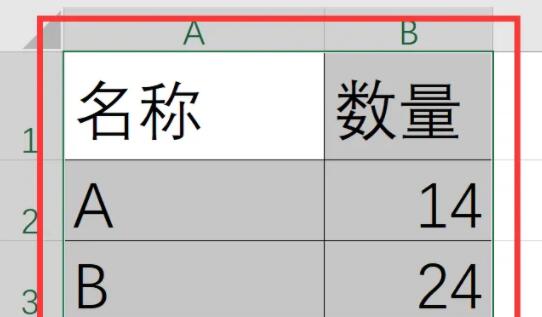
2、接着点击生成图标,选择“折线图”。
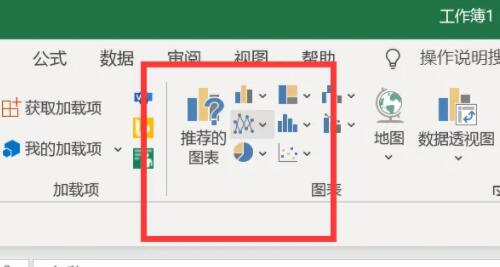
3、生成折线图后,右键图表点击“更改系列图标类型”。
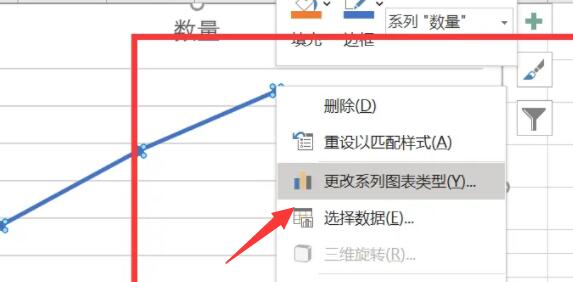
4、然后在右边“系列类型”里就能修改节点形状了。
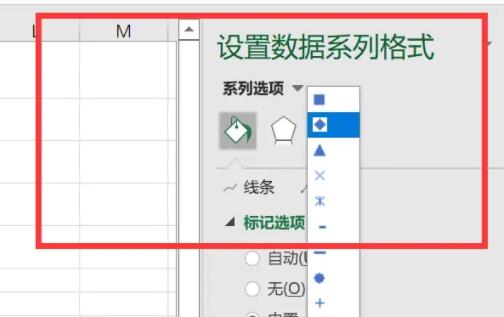
5、修改完成后,会发现折线上的节点形状变了。
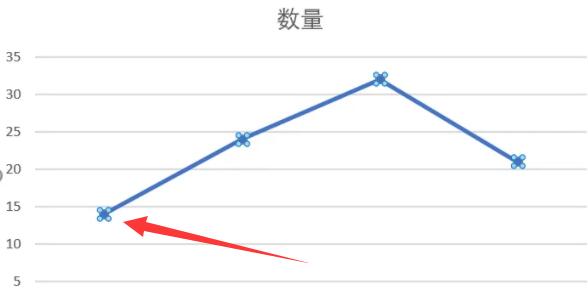
若对以上内容有疑问请联系反馈
文章价值
100
260人打分
